Banyak templat yang mengharuskan pengguna mengisi informasi seperti judul dokumen, subjek, penulis, atau kata kunci. Memastikan bahwa nilai-nilai ini disertakan adalah aspek penting dari sistem manajemen dokumen.
Bayangkan Anda perlu mengumpulkan informasi dari 1000 orang untuk tugas tertentu. Anda bisa mengirimkan dokumen Word kepada mereka yang bisa mereka selesaikan dengan mudah. Namun, Anda harus memastikan bahwa tata letak dan posisi, serta semua elemen lainnya, sama di semua dokumen.
Jika Anda memberikan file Word asli kepada semua orang tersebut, alih-alih mendapatkan dokumen yang sama, Anda akan mendapatkan dokumen yang sama sekali berbeda karena setia orang memiliki gaya mereka sendiri.
Salah satu cara untuk melakukannya adalah dengan menggunakan templat, yang menampilkan kotak di layar yang meminta informasi kepada pengguna. Data yang dimasukkan akan ditampilkan sebagai hasil isian.
Meminta Input Teks dari Pengguna di Microsoft Word
Salah satu cara untuk melakukannya adalah dengan menggunakan bidang “Fill-in”, yang menampilkan kotak pop-up yang meminta informasi dari pengguna. Data yang Anda masukkan akan ditampilkan sebagai hasilnya.
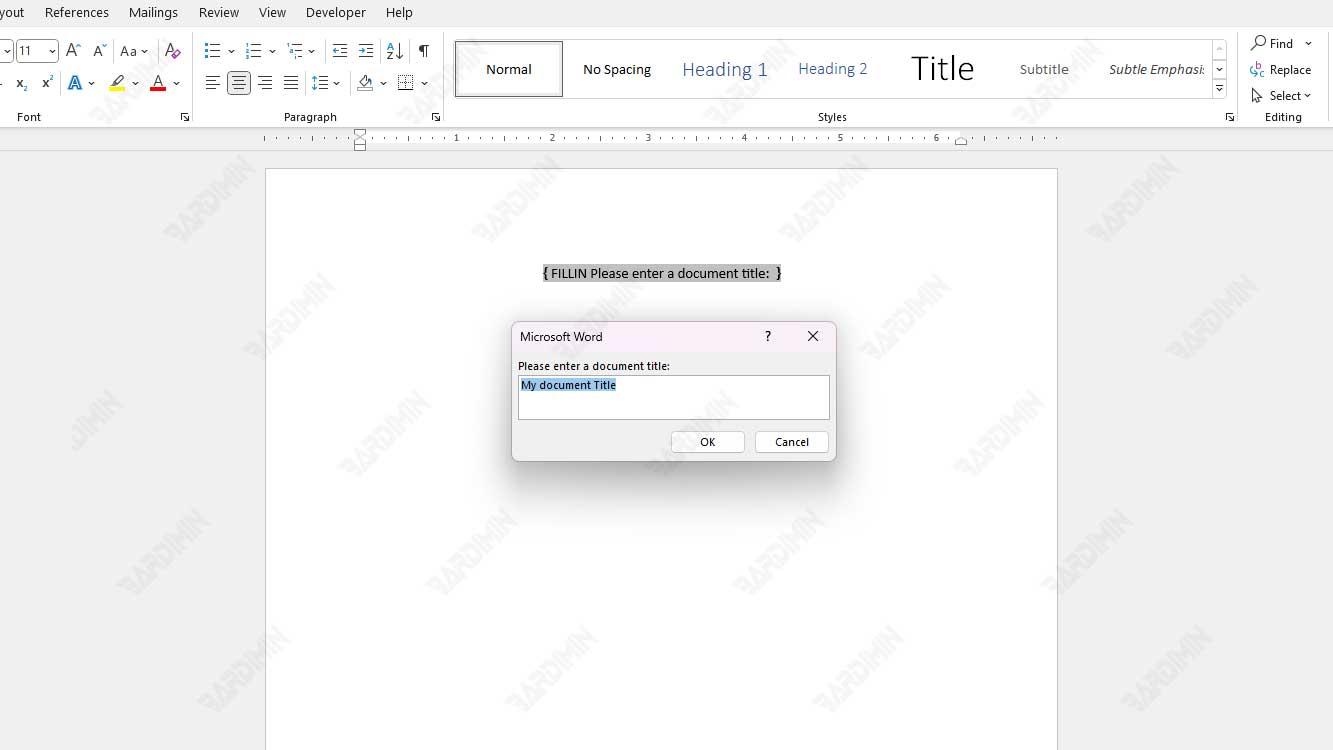
Bidang isian adalah seperti ruang kosong dalam dokumen di mana pengguna dapat menambahkan informasi. Perbedaan utama antara bidang isian dan bidang formulir adalah bidang isian meminta pengguna untuk memasukkan informasi ketika mereka mulai menggunakan dokumen baru dengan templat.
Jika ada banyak ruang untuk diisi dalam dokumen, setiap pertanyaan akan muncul dan menunggu Anda untuk memasukkannya. Setelah Anda menjawab semua pertanyaan, dokumen akan muncul dengan semua ruang terisi.
Cara menggunakan “Fill-in”
Untuk menggunakan “Fill-in”, Anda menekan tombol keyboard (CTRL + F9) harus terlebih dahulu. Ini akan menambahkan tanda kurung kurawal. Jika Anda mengetik tanda kurung kurawal {} secara manual tidak akan berfungsi. Tekan tombol (CTRL + F9) secara bersamaan.
Syntax dasarnya adalah sebagai berikut
{ FILLIN Prompt }Prompt adalah teks yang muncul sebagai prompt dalam kotak dialog. Berikut ini contohnya:
{ FILLIN “Silakan masukkan judul dokumen:” }Selain cara tersebut, ada cara yang lebih mudah dengan menggunakan interface dari Microsoft Word seperti yang ditunjukkan di bawah ini (contoh menggunakan Ms Word 2021):
- Pilih tab “Insert” dan pada grup “Text”, klik tombol dropdown “Quick Parts”. Pada opsi yang tersedia pilih “Fields”.
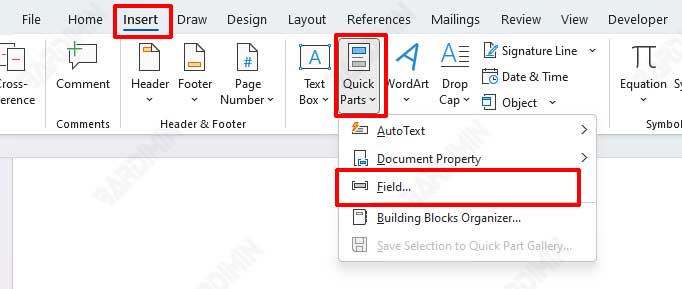
- Pada kotak dialog yang tampil, lihat pada bagian “Field names”, geser ke bawah dan selanjutnya temukan dan pilih “Fill-in”.
- Pada bidang prompt yang terletak pada bagian “Field properties” di tengah kotak dialog, ketikkan teks yang akan muncul sebagai prompt.
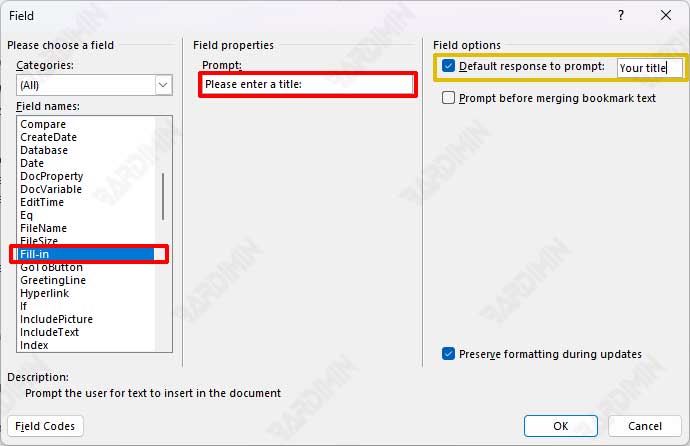
- Selain itu, Anda juga bisa menambahkan nilai defaultnya pada bagian “Field options” dengan mencentang kotak di sebelahnya dan mengetikkan nilainya.
- Klik tombol OK untuk menerapkan.

